cl_crosshair este poate una din cele mai importante setari in Counter Strike GO ce poate avea un impact semnificativ asupra gameplay-ului si a aiming-ului in general. Din fericire in doar cateva minute o poti personaliza rapid pentru o experienta cat mai personala.
Eu sunt Mihai pentru videotutorial.ro si astazi voi analiza si concluziona care sunt setarile pentru tinta prin comparatie. Voi incepe testul cu setarile default. De mentionat este faptul ca minimul de fps-uri la care aimingul nu are de suferit este de 60. Asa ca daca ai mai putin de 60 sau chiar 60 de fps va trebui sa ajustezi rezolutia si setarile video (link) astfel incat sa atingi acest minim.
Pentru a incepe avem nevoie de consola. Pentru a activa consola trebuie sa mergi in HELP&OPTIONS, GAME SETTINGS si sa selectezi Developer console -> YES.
Pentru a vedea cate fps-uri ai trebuie sa scrii in consola “net_graph 1” iar in partea din dreapta jos vei vedea in permanenta cate frame-uri pe secunda ai cu diferite setari video si rezolutii.
Pentru a avea acces la setarile pentru tinta, trebuie sa mergi in OPTIONS -> GAME SETTINGS -> Crosshair Style sau Crosshair color iar pentru a o activa, trebuie sa apesi tasta ~ (OEM tilde), tasta imediat sub tasca Esc (escape).
Tipuri de tinta (cl_crosshair)
Desi in game la optiuni exista 4 tipuri de tinta de multe ori acestea nu sunt sufuciente asa ca pentru a simplifica lucrurile voi folosi consola.
Voi incepe cu cl_crosshairstyle, atribut ce se refera la stilul tintei. Exista 4 tipuri de tinta ce pot fi apelate de la 1 la 4.
Cl_crosshairstyle 0 este noua tinta din counter strike go cu care greu te obisnuiesti daca vii de pe o versiune mai veche. De asemenea, acest model de tinta nu accepta alte personalizari asa ca trebuie luata ca atare. In plus aceasta tinta este formata din doua reprezentari grafice ale aceluiasi lucru, una statica si una dinamica.
Cl_Crosshairstyle 1 – este o versiune statica a celei din urma din care a doua reprezentare a tintei lipseste. Este de mentionat ca aceste doua modele nu accepta alte personalizari.
Cl_Crosshairstyle 2 este versiunea clasica a tintei din cs 1.6 cu care toti suntem obisnuiti si care se face mai mare sau mica in functie de anumite elemente cum ar fi jump sau walk pentru a indica acuratetea in functie de reculul armei.
Cl_crosshairstyle 3 este versiunea dinamica de tinta a versiunii clasice. Practic aceasta setare este similara cu precedenta exceptie facand faptul ca tinta se mareste mai mult fapt ce e in special util pentru jucatorii incepatori care inca se obisnuiesc cu reculul si acuratetea.
Cl_Crosshairstyle 4 reprezinta versiunea statica a tintei clasice. Asta inseamna ca orice ai face tinta nu isi va modifica marimea in functie de acuratete si recul. Eu personal nu recomand aceasta tinta insa sunt multi jucatori ce o prefera.
Forma si marimea tintei (cl_crosshair)
Acum ca am selectat tipul de tinta preferat voi merge mai departe setari ce tin de aspectul vizual si voi incepe cu cl_crosshairthickness, atribut ce se refera la grosimea tintei si care are o valoare implicita de 0.5. Practic aceasta setare poate fi incrementata pana cand esti multumit de grosimea tintei.
In continuare voi folosi cl_Crosshairsize comanda ce se refera la marimea tintei. Aceasta setare poate fi incrementata la infinit insa recomand ca ea sa fie folosita pana la un maxim de 5. Dupa aceasta marime obiectele din tinta devin din ce in ce mai greu de observat.
Cl_Crosshairgap este o comanda utila atunci cand vrei sa ai mai mult sau mai putin spatiu gol in tinta si de asemenea accepta si valori cu minus. O valoare mai mica va micsora spatiul gol iar o valoare mai mare il va mari.
Culoarea si transparenta tintei (cl_crosshair)
Pentru a modifica culoarea tintei trebuie sa introduci cl_crosshaircolor urmat de valori cuprinse intre 0 si 4. (0 = rosu, 1 = verde, 2 = galben, 3 = àlbastru, 4 = cian`) iar daca vrei sa ai o culoare diferita poti folosi un sistem RGB, ca cel din paint, pentru a obtine codul de culoare iar mai apoi sa le folosesti in consola ca cl_crosshaircolor_r 48, cl_crosshaircolor_g 239 si cl_crosshaircolor_b 53.
Cl_Crosshairdot este este o setare ce se refera la punctul din mijlocul tintei si poate avea ca valori 0 sau 1. Cu valoarea 0 punctul dispare si implicit cu valoarea 1 acesta va fi vizibill.
Cl_Crosshairalpha se refera la transparenta tintei si poate avea valori cuprinse intre 0 ca fiind cel mai transparent, si 255 ca fiind cea mai opaca. In cazul in care aceasta comanda nu functioneaza este necesar sa folositi cl_Crosshairusealpha 1.
In concluzie, tinta mea arata cam asa. A ta poate sa arate diferit. Pana la urma acest lucru tine de trial&error si de preferinta fiecaruia. Pana data viitoare Train HARD go PRO.






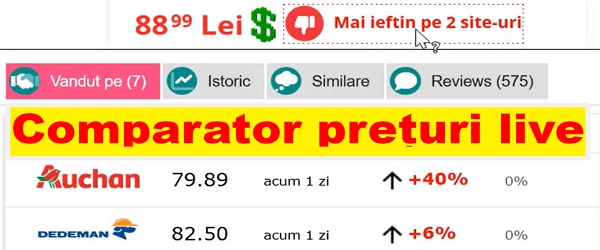

bun tutorial , bine explicat .
Multumesc pentru apreciere
Mie nu imi merge la cs ….imi zice ca nu exista comanda 🙁
csgo.
Bravo Miha ! Un bun VIDEOTUTORIAL ca toate celelalte dupa acest site..! Va apreciez munca si sunt profund mandru si fericit in sufletul meu ca sunt ROMAN. Putini sunt ca voi si greu sa gasesti asemenea oameni sa ne invete si sa ne explice foarte detaliat VIDEOTUTORIALE-LE.. Cu stima si respect va salut intreg staff-ul ( https://www.videotutorial.ro )
Poate in viitor veti continua seria de gaming si va veti extinte si la alte jocuri gen NFS. Chiar sunt explicate foarte bine aceste setari avand in vedere ca eu joc foarte rar counter strike.
Bravo ! Multumesc ! 😉
Salut, foarte bun tutorialu!
va pun un link cu un sait foarte bun de facut tinta
http://tools.dathost.net…
Super, e bine ca faceți si pentru gaming. Felicitări!
Pentru counter strike 1.6 nu faci un tutotial pe aceasta tema?
Gaming rlz. Bravo băieți, chiar aveam nevoie de aceste setări si nu știam cum sa fac.
La alte jocuri de acest gen tot așa se modifica tinta?
Felicitari pt tutorial! Sper sa ma faci tutoriale de genul acesta d-le Mihai. M-au ajutat mult la CS Go. Sigur aceste tutoriale vor mari si popularitatea site-ului.
In cazul unei reinstalari de Windows poate disparea orice tip de virus?
Da. Ca o sugestie. Inainte a reinstala Windows-ul incearca si o scanare la boot daca ai fisiere importante pe partitia sistemului de operare si nu vrei sa le pierzi. Daca nu sti cum se face scrie sus in casuta de cautare din dreapta: “scanare la boot”
Salut, am si eu o problema cu un laptop Asus din Anglia cumparat, cu win 8 preinstalat. Imi merge greu, iam dat si resetare din fabrica, merge greu in browser, in special pe youtube, sta sa se incarce, are sacadari, pe fb in chat are un fel de sacadare cand trimit un mesaj, parca ar fi o tigaie de 100 de ani, desi are 6 GB ram, procesor ivy brige 1.5 Ghz dual-core. . . as vrea sa stiu si eu dc ?? 🙁
Am vrut sa instalez win 7, am fc un stick bootabil, cand ajung la partea cu partitiile, imi spune de nus ce CD/DVD sau floppy ca nu recunoaste drivarele….si nu imi vede partitiile…. Ma puteti lamuri si pe mine va rog frumos?
De obicei calculatoarele cu Windows preinstalat vin instalate cu o grămadă de softuri de care nu ai nevoie, in special antivirus, care in ziua de azi este aproape inutil.
Așa cum spune și Cristi versiunile de windows preinstalate vin cu o grămadă de soft-uri care nu-ți sunt de folos și doar îți îngreunează pc-ul și îți strică experiența de utilizare. În concluzie încearcă să instalezi un windows 8 curat nu windows 7 poate nu mai întâmpini acea problemă la instalare. Ar ajuta și dacă ne-ai spune numele laptop-ului nu doar că este Asus.
Salut.dezinstalează antivirusul daca ai.instaleaza ccleaner si revouninstaller si vezi cum sta treaba după.găsești aici pe site cum se lucrează cu aceste programe sunt foarte bune.revo te ajuta sa scapi de programele nedorite si cc face cea mai buna curățenie.
Cristi, asteptam cu mare drag tutorialul tau despre downloadul de torrente!
De unde pot descarca counter strike go? sa mearga si pe windows 8?
Cum fac aia cum era la minutu 5:11 ?
AM RISCAT SA ADAUG EMAILUL NUMAI PENTRU A TE FELICITA 🙂 , BRAFO UN TUTORIAL FOARTE FOARTE BINE EXPLICAT TINEO TOT ASA
Ma m jucat cu comenzile si numai am tinta :((((((((((((
Am o problema mi-am pus diferite crosshair-uri si acum nu il mai pot schimba ce fac??
Bun tutorialu chiar ce aveam nevoie.
Foarte bun tutorialul,mersi mult 😀
Foarte bun tutorialul !!!
Nu mi-au folosit la nimic codurile!
BRAVO….ce spui tu nu exista in cs